Hvis du åbner fanen Ydelse i Windows Task Manager, vil du se detaljerede CPU-oplysninger for din pc sammen med CPU-udnyttelsesoplysninger.Typisk er det meste software programmeret til at bruge CPU-kerner ligeligt, men de behøver ikke altid at dele belastningen ligeligt.
Nogle programmer bruger generelt mindre strøm, så det er ikke nødvendigt at bruge alle kerner.Du kan også finde nogle rouge-processer, der bruger CPU-ressourcer, og du vil begrænse deres brug ved at reducere antallet af CPU-kerner til den proces, eller du vil måske allokere flere CPU-kerner til en proces.
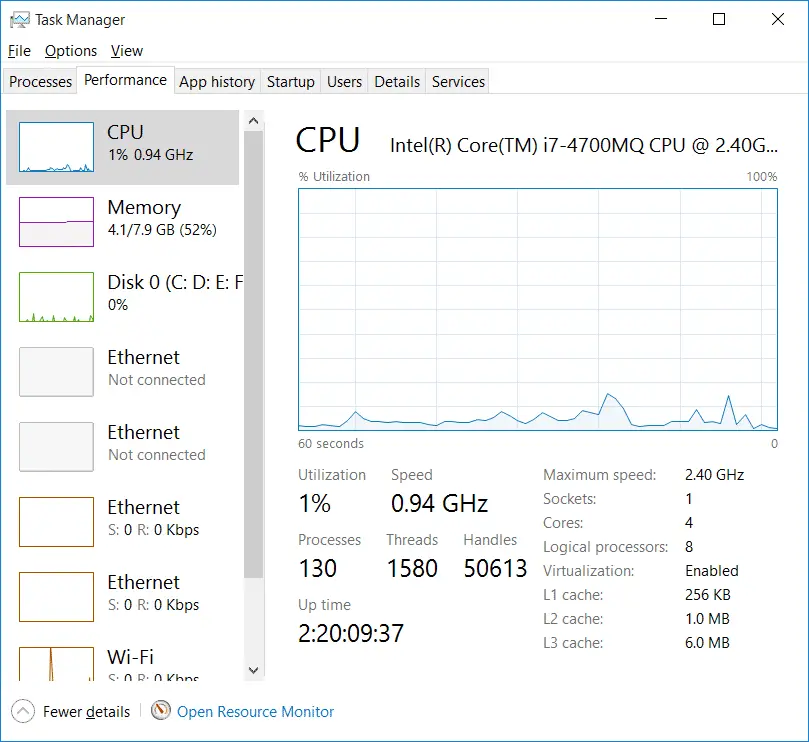
I dette tilfælde skal du ændre antallet af CPU-kerner, der bruges af processen i Windows, hvilket du kan gøre blot gennem Windows Task Manager.
Hvis du ved, hvad der spilder CPU-ressourcer, skal du fortsætte med følgende procedure for at begrænse antallet af CPU-kerner, som en proces bruger på en Windows-computer.
Sådan begrænser du antallet af CPU-kerner, som en proces bruger
- Højreklik på Windows-proceslinjen, og vælg indstillingen Task Manager for at åbne Windows Task Manager.Du kan også trykke påCtrl+Shift+Esc på tastaturet Knapat gøre dette.
- Klik på i Task Managerbehandlefanen (Windows 7) ellerdetaljerfanen (Windows 8/8.1/10) for at se en liste over processer, der kører på din pc.
- Højreklik på den proces, du ønsker, og vælg "Set affinitet" for at ændre antallet af CPU-kerner.
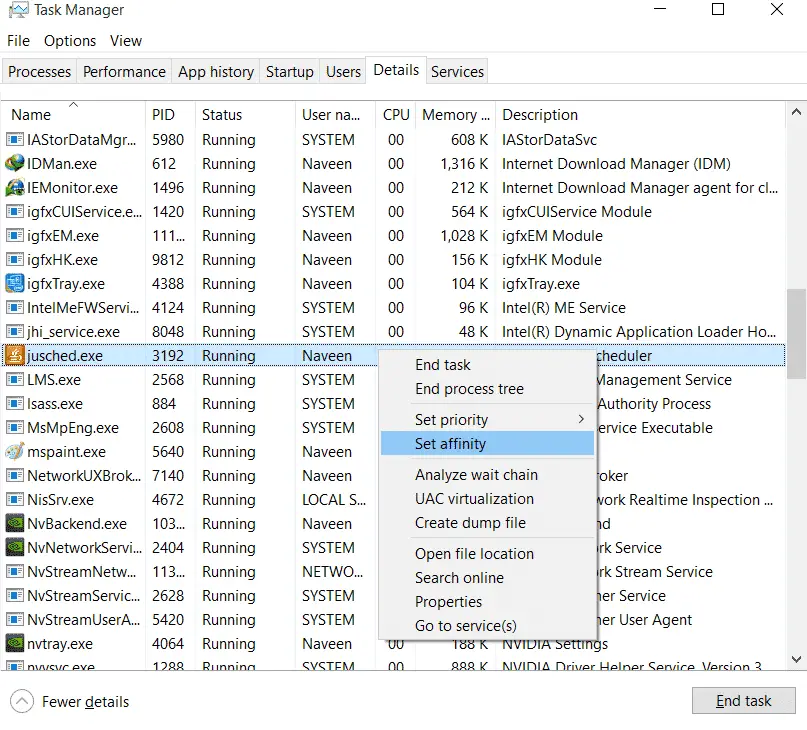
- Et nyt vindue åbnes med en liste over de CPU-kerner, som processen bruger.
- Vælg nu den kerne, du vil indstille til processen, og klik på OK.
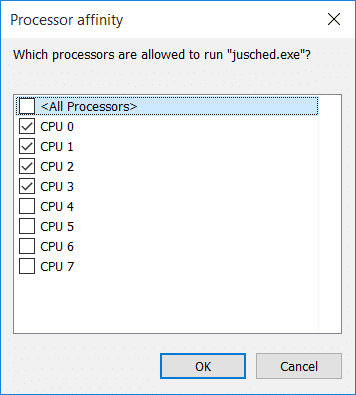
Note: Vær klog, når du reducerer CPU-kerner til enhver proces.Sørg for, at du ikke begrænser ressourcer til systemkritiske processer, der kan påvirke din pc's ydeevne.
Det er det.Nu vil processen kun bruge et begrænset antal kerner, indtil den er aktiv.Efter en proces genstartes, bruges alle kerner som standard.





![Konfigurer Cox e-mail på Windows 10 [ved hjælp af Windows Mail-appen] Konfigurer Cox e-mail på Windows 10 [ved hjælp af Windows Mail-appen]](https://infoacetech.net/wp-content/uploads/2021/06/5796-photo-1570063578733-6a33b69d1439-150x150.jpg)
![Løs problemer med Windows Media Player [Windows 8/8.1 Guide] Løs problemer med Windows Media Player [Windows 8/8.1 Guide]](https://infoacetech.net/wp-content/uploads/2021/10/7576-search-troubleshooting-on-Windows-8-150x150.jpg)
![Ret Windows Update-fejl 0x800703ee [Windows 11/10] Ret Windows Update-fejl 0x800703ee [Windows 11/10]](https://infoacetech.net/wp-content/uploads/2021/10/7724-0x800703ee-e1635420429607-150x150.png)





